添加页面事件
通过在“HW__createWorkOrder”页面上,定义页面事件,实现将工单信息存入到工单对象中。
实现“根据设备编码自动加载工单其他信息”
- 在“我的应用”中,单击“设备维修管理系统”,进入应用。
- 单击打开“HW__createWorkOrder”页面。
- 添加页面事件代码。
- 在“设计视图”中,选中最外层的“页面”,也可以直接单击组件导航,快速定位。
- 在右侧“事件”页签中,单击“加载”后的“+”,为页面添加事件代码。
- 在“添加动作”弹窗的“自定义动作”中,输入如下事件代码,然后单击底部“创建”。
$model.ref('equipmentOptions').setData({inputParam:{}}); $model.ref('equipmentOptions').run().then(function(response){ if(response.equipList){ $model.ref("equipmentList").setData(response.equipList); } }); - 单击页面上方的
 ,并退出事件编排。
,并退出事件编排。
实现“显示设备详细信息”
通过定义“基本信息”区域“设备名称”下拉框的“数据改变”事件,可以实现根据所选设备,在“设备详情”区域显示设备信息。
- 在“HW__createWorkOrder”页面中,选中“设备名称”下拉框。
图1 添加“数据改变”事件代码
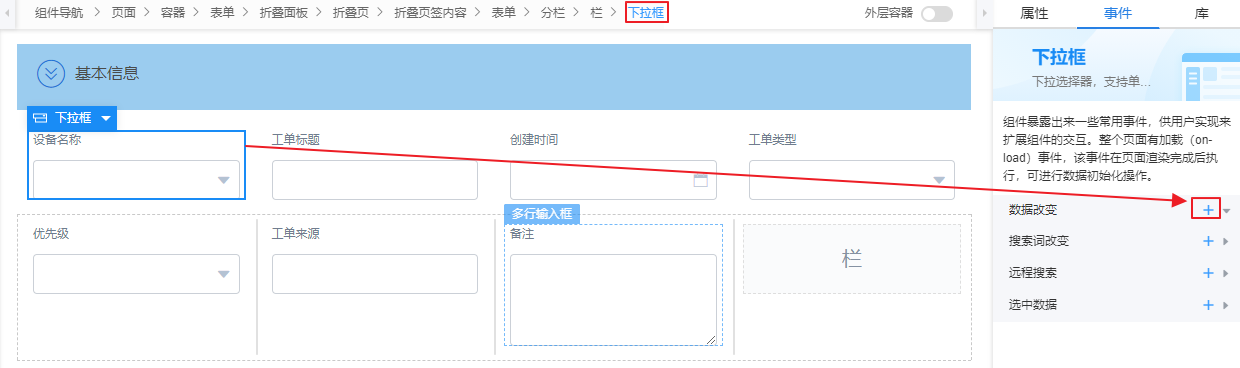
- 在右侧“事件”页签中,单击“数据改变”后的“+”。
- 在“添加动作”弹窗的“自定义动作”中,输入如下事件代码,然后单击底部“创建”。

脚本中加粗斜体内容请替换为实际的命名空间前缀。
let equipment = $model.ref("basicInfo").getData(); let equipmentId = equipment.HW__equipmentId__CST; let queryEquipParam = {"id" : equipmentId}; $model.ref('equipmentOptions').setData({inputParam: queryEquipParam}); $model.ref('equipmentOptions').run().then(function (response) { if (response.equipment) { $model.ref("equipmentInfo").setData(response.equipment); } }); - 单击页面上方的
 ,并退出事件编排。
,并退出事件编排。
实现“生成工单”
通过定义“提交”按钮的“点击”事件,实现生成工单的能力。定义“取消”按钮的“点击”事件,返回工单列表页面(客服人员)。
- 定义“提交”按钮“点击”事件。
- 在“HW__createWorkOrder”页面的“设计视图”下,选中“提交”按钮。
- 在右侧“事件”页签中,单击“点击”后的“+”。
- 在“添加动作”弹窗的“自定义动作”中,输入如下事件代码,然后单击底部“创建”。

脚本中加粗斜体内容请替换为实际的命名空间前缀。
// 配置页面的bpm参数bp.name,通过submitTask方法启动BPM并提交工单数据workOrderData到BPM context.$page.params["bp.name"] = "HW__WorkOrderBpm"; let basicInfo = $model.get('basicInfo').getData(); basicInfo.HW__workOrderId__CST = basicInfo.HW__type__CST + "_" + new Date().getTime(); let workOrderData = { "workOrderData": basicInfo }; context.$bp.submitTask(workOrderData).then(function (resp) { context.$page.loadStdPage('HW__workOrderList'); }); - 单击页面上方的
 ,并退出事件编排。
,并退出事件编排。
- 定义“取消”按钮的“点击”事件。
- 在“设计视图”中,选中“取消”按钮。
- 参考“提交”按钮,给“取消”按钮定义以下代码事件
//返回工单列表页面 context.$page.loadStdPage('HW__workOrderList'); - 单击页面上方的
 ,并退出事件编排。
,并退出事件编排。
验证
页面组装及事件添加完成后,需要在预览页面,初步检查页面预览效果,验证页面的数据绑定及事件代码正确性。当前工单流转相关的BPM及工单列表尚未创建,因此暂不验证“保存”、“取消”按钮。
- 在“HW__createWorkOrder”页面中,单击界面上方的
 ,进入预览页面。
,进入预览页面。系统会弹出“HW__createWorkOrder”预览页面。
- 在“基本信息”区域的“设备名称”下拉框中,选中一个设备名称,检查“设备详情”区域是否显示了对应的设备详情。显示正确,则说明组件与模型的绑定,以及下拉框事件执行正确。如不显示,则需要检查相关事件代码。
- 检查“工单类型”、“优先级”下拉框中,是否有值,显示正确则说明下拉框属性设置正确。










